解决打印机无法打印的有效技巧(轻松解决打印机故障,畅享高效打印体验)
游客 2023-10-22 10:50 分类:电子常识 108
打印机是我们工作和学习中必不可少的办公设备,然而有时我们会遇到打印机无法打印的问题。这些问题可能会给我们带来困扰和延误,因此掌握一些有效的技巧来解决打印机故障是非常重要的。本文将为您介绍15个解决打印机无法打印的技巧,帮助您轻松应对各种故障,畅享高效的打印体验。

检查连接线是否松动或损坏
如果打印机无法打印,请先检查连接线是否插紧,排除松动造成的问题。同时,也需要仔细检查连接线是否损坏,如有损坏需要及时更换。
确保打印机电源正常
检查打印机的电源是否接通,并确认电源线是否正常连接。如果电源线损坏,可尝试更换电源线解决问题。
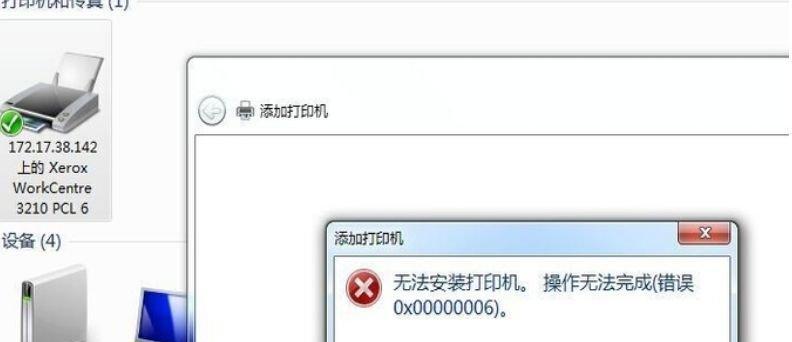
检查纸张是否放置正确
确认打印纸是否正确放置在纸盒中,并且纸张的大小是否与打印机设置一致。如果纸张放置不正确,打印机无法将纸张正确进入打印区域,导致无法打印。
清理打印机内部灰尘
长时间使用后,打印机内部会积累灰尘,影响打印质量甚至导致无法打印。可以使用专业的打印机清洁工具或棉签轻轻清理打印头和其他零部件,确保打印机内部干净。
检查墨盒是否正常
如果打印机墨盒已经用尽或者出现堵塞,就会导致无法打印。请检查墨盒的墨水量,并根据需要更换或清洗墨盒。

更新或重新安装打印机驱动程序
有时候,打印机驱动程序可能会出现问题导致无法打印。可以尝试更新或重新安装最新的打印机驱动程序,以解决驱动程序兼容性问题。
检查打印队列是否堵塞
如果打印队列中存在多个未完成的任务,可能会导致无法继续打印。请检查打印队列,删除未完成的任务或将其暂停,重新开始打印。
重启打印机和电脑
有时候,重启打印机和电脑可以清除临时故障,解决打印机无法打印的问题。请先关闭打印机和电脑,等待片刻后再重新开启。
检查打印机设置是否正确
确认打印机设置是否正确,包括纸张大小、打印质量、墨盒选择等。如果设置不正确,可能会导致无法打印。
运行打印机自检程序
很多打印机都配备了自检程序,可以通过按下特定的按钮或组合键来运行。运行自检程序可以帮助检测和解决一些常见的打印机问题。
查找并修复网络连接问题
如果使用网络连接的打印机无法打印,可能是网络连接出现问题。请检查网络连接是否正常,并尝试修复网络问题。
清空临时文件夹
打印时会生成一些临时文件,如果这些文件积累过多可能会导致打印机无法正常工作。请定期清空打印相关的临时文件夹,以确保打印机顺畅运行。
重置打印机设置
有时候,打印机的设置可能出现错误或冲突,导致无法打印。可以尝试将打印机设置恢复到出厂默认设置,重新进行设置。
联系专业技术支持
如果以上技巧都尝试过仍然无法解决问题,建议联系打印机品牌的专业技术支持人员,向他们求助并获取进一步的指导。
通过掌握上述技巧,我们可以解决打印机无法打印的各种故障。在遇到问题时,不要惊慌,耐心尝试各种方法,相信问题总会得到解决。只要我们熟练掌握这些技巧,就能够轻松应对打印机故障,畅享高效的打印体验。
版权声明:本文内容由互联网用户自发贡献,该文观点仅代表作者本人。本站仅提供信息存储空间服务,不拥有所有权,不承担相关法律责任。如发现本站有涉嫌抄袭侵权/违法违规的内容, 请发送邮件至 3561739510@qq.com 举报,一经查实,本站将立刻删除。!
相关文章
- 解决爱普生630k打印机故障的实用技巧(诊断和修复常见问题) 2024-12-24
- 蓝牙打印机故障检测方法(简单高效的蓝牙打印机故障排查技巧) 2024-12-12
- 如何有效检测蓝牙打印机故障(一步步解决蓝牙打印机常见故障的方法与技巧) 2024-09-10
- 如何准确检测蓝牙打印机故障(简单有效的解决方案) 2024-08-04
- 电脑系统导致打印机故障的原因及解决方法(电脑系统更新引发的打印机故障及解决方案) 2024-07-02
- 打印机驱动安装好了为什么不能打印?(排除故障原因及解决方案) 2023-11-19
- 解决9种打印机无法打印的问题(掌握关键方法,解决打印机故障) 2023-11-05
- 常见打印机故障及解决方法(彻底解决打印机故障的有效方法) 2023-10-18
- 最新文章
-
- 如何使用cmd命令查看局域网ip地址?
- 电脑图标放大后如何恢复原状?电脑图标放大后如何快速恢复?
- win10专业版和企业版哪个好用?哪个更适合企业用户?
- 笔记本电脑膜贴纸怎么贴?贴纸时需要注意哪些事项?
- 笔记本电脑屏幕不亮怎么办?有哪些可能的原因?
- 华为root权限开启的条件是什么?如何正确开启华为root权限?
- 如何使用cmd命令查看电脑IP地址?
- 谷歌浏览器无法打开怎么办?如何快速解决?
- 如何使用命令行刷新ip地址?
- word中表格段落设置的具体位置是什么?
- 如何使用ip跟踪命令cmd?ip跟踪命令cmd的正确使用方法是什么?
- 如何通过命令查看服务器ip地址?有哪些方法?
- 如何在Win11中进行滚动截屏?
- win11截图快捷键是什么?如何快速捕捉屏幕?
- win10系统如何进行优化?优化后系统性能有何提升?
- 热门文章
-
- 创意投影相机如何配合手机使用?
- 如何将照片从相机上传到手机?上传照片到手机的步骤是什么?
- 电脑强制关机后文件打不开怎么办?如何恢复文件?
- 投影仪灯泡坏处是什么原因?灯泡损坏的常见原因有哪些?
- 电脑在语音直播时没声音该如何解决?
- 奥林巴斯c2手机拍照设置?手机连接c2拍照效果如何?
- 万播投影仪怎么下载固件?更新固件的步骤是什么?
- 投影仪风扇电路烧坏的修复方法是什么?
- 显示器开关灯常亮如何解决?
- 能投射5.5米的投影仪型号是什么?
- 电脑连接无线网络wifi的步骤是什么?
- 恒立拍照打卡如何用手机打卡?手机打卡的步骤是什么?
- 电脑内录钢琴声音的方法是什么?需要什么设备?
- 电脑无声?声音输出设备如何检查?
- 手机拍摄生活秀照片教程?有哪些技巧?
- 热评文章
-
- 王者荣耀公孙离的脚掌是什么?如何获取?
- 密室逃脱绝境系列8怎么玩?游戏通关技巧有哪些?
- 多多云浏览器怎么用?常见问题及解决方法是什么?
- 密室逃脱2古堡迷城怎么玩?游戏通关技巧有哪些?
- 密室逃脱绝境系列9如何通关?有哪些隐藏线索和技巧?
- 部落冲突12本升级常见问题解答?如何快速完成升级?
- 手机版我的世界怎么下载?下载过程中遇到问题怎么办?
- 明日之后官网下载怎么操作?下载后如何安装游戏?
- TGA游戏大奖2023有哪些获奖作品?获奖背后的标准是什么?
- 碎片商店更新了什么?最新版本有哪些新内容?
- 海岛奇兵攻略有哪些常见问题?如何解决?
- 斗罗大陆h5三神迷宫通关技巧是什么?如何快速过关?
- 热血游戏中最佳角色组合搭配是什么?
- 古剑奇缘手游IOS版可以玩吗?如何下载和安装?
- 圣光之翼值得培养吗?培养圣光之翼的利弊分析
- 热门tag
- 标签列表
- 友情链接
